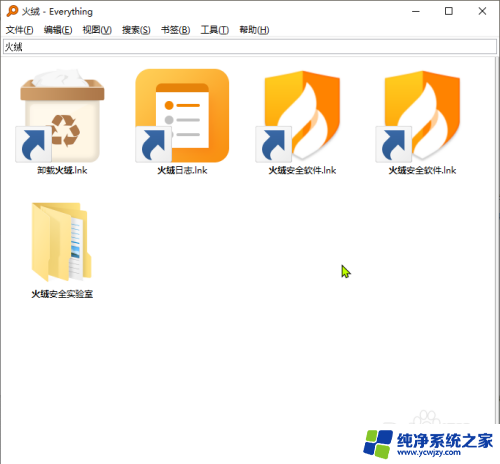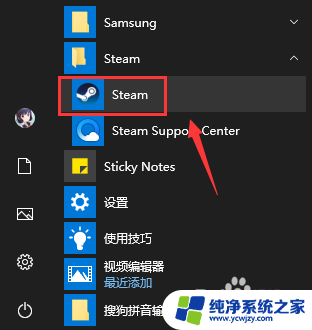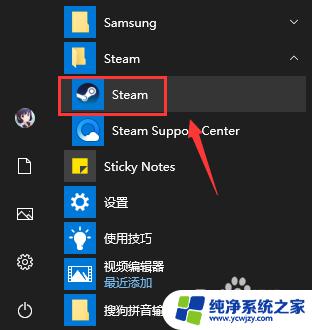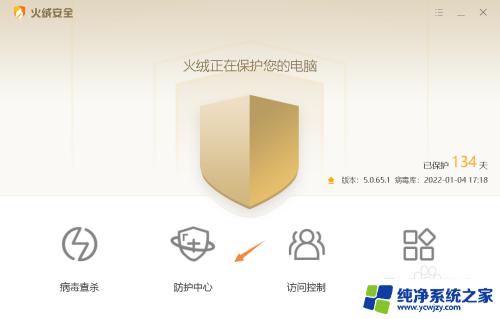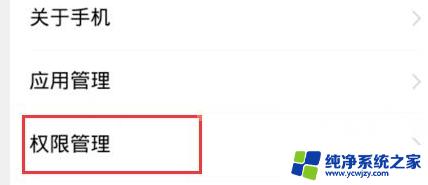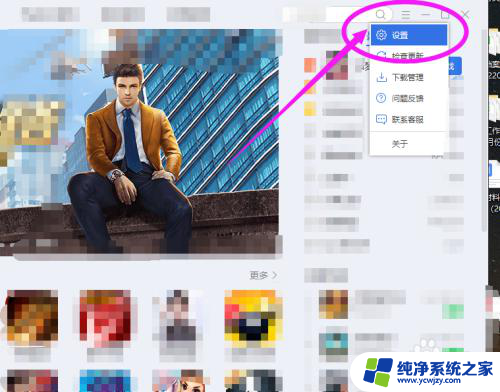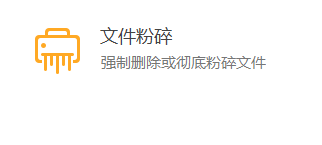怎么关闭火绒的开机启动 火绒安全关闭开机自启方法
更新时间:2023-11-17 08:49:41作者:jiang
怎么关闭火绒的开机启动,在如今数字化高速发展的时代,电脑已经成为人们生活中不可或缺的工具之一,随着互联网的普及和使用频率的增加,网络安全问题也日益凸显。为了保护个人电脑的安全,许多用户选择安装杀毒软件,其中火绒就是一款备受推崇的安全软件。有时候用户可能希望关闭火绒的开机启动,以提高电脑的启动速度或是避免软件冲突等问题。如何正确关闭火绒的开机启动呢?下面将介绍一种简单有效的方法,让您轻松实现火绒安全关闭开机自启。
步骤如下:
1.打开火绒安全,然后点击安全工具。
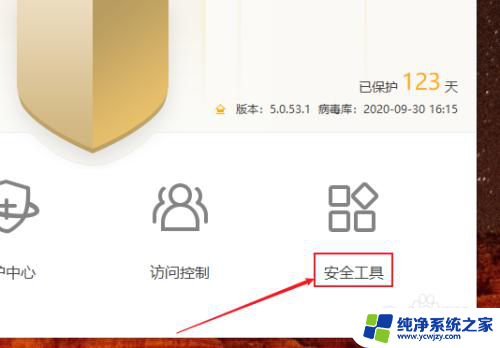
2.然后在安全工具界面点击火绒剑。
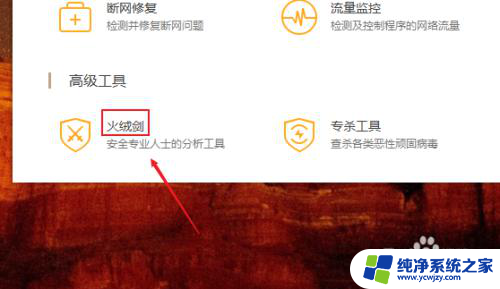
3.在火绒剑中找到启动项,如下图。
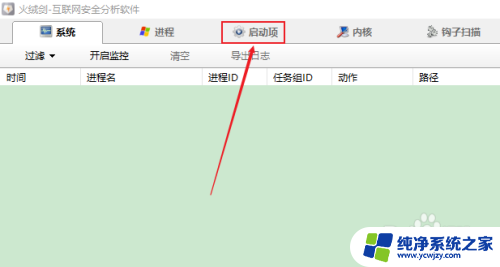
4.在启动项内继续找到Sysdiag。
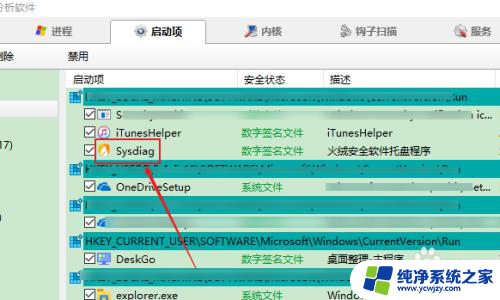
5.鼠标右键点击Sysdiag,并选择禁用这样就禁止了火绒安全开机自启。如下图。
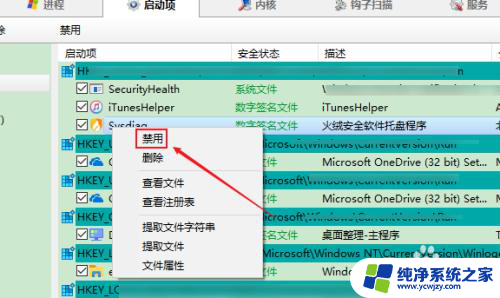
6.如果要开启火绒安全自启,只需点击Sysdiag,然后选择启用即可。
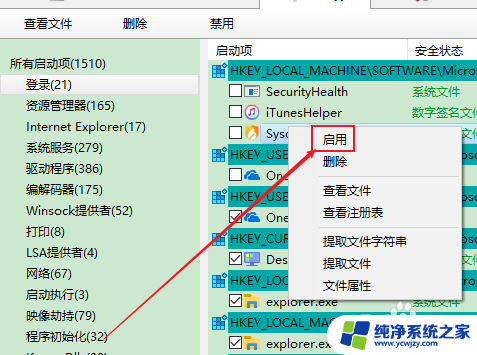
以上就是如何关闭火绒的开机启动,如果您不清楚操作步骤,可以参考本文提供的方法,希望这能对您有所帮助。